Oba systémy Android a Neméně populární jsou mobilní operační systémy iOS, a pokud máte oba, možná víte, že přenos dat mezi nimi může být oříšek. Není obtížné přenášet data mezi dvěma mobilními operačními systémy; musíte vědět, jak na to.
Uživatelé iOS často používají různé způsoby přenosu svých souborů do zařízení Android. Dokonce i bezplatné aplikace v App Store vám mohou pomoci s přenosem souborů do zařízení Android.
Pokud tedy chcete přenášet data, jako jsou fotografie a videa, mezi iPhonem a Androidem, jste na správném místě. Tento článek bude sdílet několik doporučených postupů pro odesílání fotografií a videí z iPhone do Android.
Nejlepší způsoby odesílání fotografií & Videa z iPhone na Android
Všechny metody fungovaly a vyžadovaly instalaci další aplikace. Takže, pojďme se podívat.
Přeneste fotografie z iPhone do Androidu přes PC
Nejjednodušší metodou přenosu fotografií z iPhone do Androidu je použití funkce kopírování a vkládání. Chcete-li použít funkci kopírování a vkládání, připojte zařízení iPhone a Android k počítači pomocí kabelu USB.
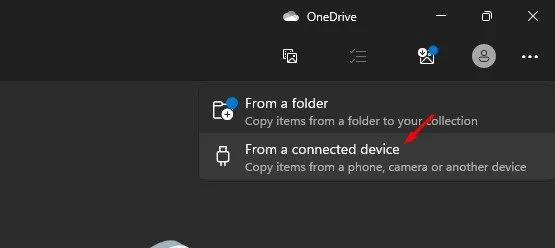
- Nejprve připojte svůj iPhone k počítači. Dále odemkněte iPhone a stiskněte tlačítko Důvěřovat.
- Nyní na počítači klikněte na tlačítko Start a otevřete aplikaci Fotky.
- V aplikaci Fotky vyberte možnost Importovat. Dále u možnosti Importovat vyberte „Z připojeného zařízení“ a vyberte fotografie z iPhonu, které chcete importovat.
- Po dokončení připojte své zařízení Android k počítači. Nyní přejděte do složky, do které jste uložili fotografie.
- Nyní vyberte fotografie, klikněte na ně pravým tlačítkem a vyberte Kopírovat.
- Po dokončení otevřete telefon Android a vložte fotografie, které jste zkopírovali.
A je to! Jsi hotov. Takto snadno přenesete fotografie z iPhonu do Androidu.
Přeneste fotografie z iPhone do Androidu prostřednictvím Disku Google
Pokud máte neomezený internet, můžete k přenosu fotek z iPhonu do Androidu použít aplikaci Disk Google pro iOS a Android. Zde je několik jednoduchých kroků, které musíte dodržet.
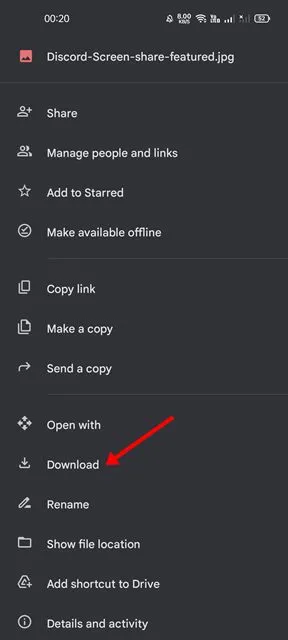
- Nejprve na svém iPhonu otevřete aplikaci Fotky a vyberte fotky, které chcete na svém Androidu sdílet.
- Dále klepněte na tlačítko Sdílet v levém dolním rohu obrazovky a vyberte Disk Google a>
- Nyní musíte soubory nahrát do libovolné složky na Disku Google.
- Po nahrání otevřete na svém Androidu aplikaci Disk Google a složku, do které máte fotky uložené.
- Vyberte obrázky a klepněte na tři tečky v pravém horním rohu. Dále klepněte na tlačítko Stáhnout.
A je to! Jsi hotov. Tím se stáhnou všechny fotografie do smartphonu Android.
Přeneste fotografie z iPhone do Androidu přes Fotky Google
Fotky Google jsou vestavěny do většiny smartphonů Android a lze je použít k přenosu fotografií z iPhone do Androidu. Zde je návod, jak používat Fotky Google k přenosu fotografií z iPhone do Androidu.
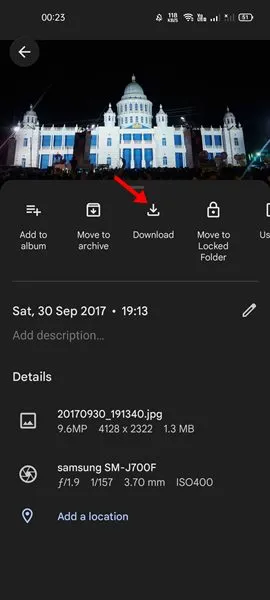
- Nejprve na svém iPhonu otevřete aplikaci Fotky Google a přihlaste se ke svému účtu Google.
- Budete dotázáni, zda chcete synchronizovat fotografie ve vysoké kvalitě. Projděte si kroky a nastavte aplikaci Fotky Google na iPhonu pro synchronizaci fotek.
- Nyní budou Fotky Google synchronizovat všechny vaše fotky na všech připojených zařízeních. Proces může chvíli trvat.
- Jakmile je část pro iPhone hotová, otevřete na svém Androidu aplikaci Fotky Google a najdete tam všechny své fotky z iPhonu.< /span>
- Fotografie si můžete prohlížet přímo z Fotek Google.
- Pokud si přejete stáhnout fotografie, klepněte na tři tečky v pravém horním rohu a vyberte Stáhnout.
A je to! Takto můžete pomocí aplikace Fotky Google přenášet fotografie z iPhone do zařízení Android.
Odeslat fotografie & Videa z iPhone na Android prostřednictvím e-mailu
Jeden z nejjednodušších způsobů odesílání fotografií & videa z iPhone na Android jsou e-mailem. Můžete posílat své fotografie & videa jako přílohu k vašemu sekundárnímu e-mailovému účtu a poté k sekundárnímu e-mailovému účtu přistupujte ze svého zařízení Android.
Tímto způsobem si můžete stáhnout všechny soubory odeslané z vašeho iPhone na zařízení Android. Vše, co musíte udělat, je odeslat e-mail obsahující fotografie & videa z vašeho iPhone a poté otevřete tuto e-mailovou zprávu v telefonu Android a stáhněte si mediální soubory.
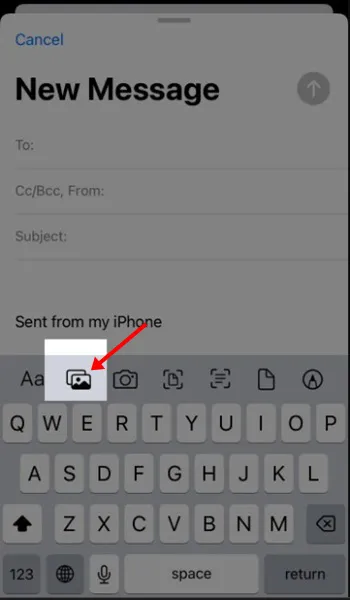
- Otevřete na svém iPhonu aplikaci Mail a poté začněte psát e-mail.
- Dále klepněte na tlačítko rozbalení panelu nástrojů a vyberte Vložit fotografie.
- Vyberte fotografie nebo videa, které chcete odeslat.
- Nyní vyberte příjemce vašeho e-mailu a stiskněte tlačítko Odeslat.
Po odeslání e-mailu můžete požádat svého přítele o stažení obrázků & videa z e-mailu. I vy můžete přistupovat k e-mailu ze svého telefonu Android a stáhnout si jej.
Jedinou nevýhodou odesílání obrázků & videa na Android prostřednictvím e-mailu je, že většina e-mailových služeb má limit příloh. Například poštovní aplikace Apple má limit 20 MB příloh, zatímco Gmail podporuje připojení až 25 MB na e-mail.
Přeneste fotografie z iPhone do Androidu pomocí funkce Send Anywhere
Send Anywhere je možnost třetí strany, kterou lze použít k výměně souborů mezi dvěma zařízeními. S Send Anywhere můžete rychle přenášet fotografie z iPhone do Androidu bez použití kabelů nebo počítače. Zde je návod, jak jej používat.
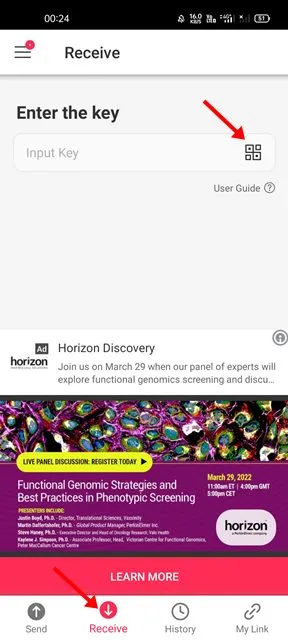
- Nejprve si stáhněte & nainstalujte Send Anywhere na svůj iPhone a klepněte na tlačítko Odeslat.
- Dále vyberte možnost Fotografie a vyberte fotografie, které chcete odeslat.
- Po výběru fotografií klepněte na tlačítko Odeslat ve spodní části obrazovky. Nyní aplikace vygeneruje PIN a QR kód pro přijímač.
- Dále nainstalujte aplikaci Send Anywhere na svůj Android a spusťte ji.
- Nyní klepněte na tlačítko Přijmout na hlavní obrazovce aplikace a naskenujte QR kód generované iPhonem.
A je to! Aplikace Now Send Anywhere pro Android obdrží soubory sdílené iPhonem.
Toto jsou pravděpodobně nejlepší a nejjednodušší způsoby přenosu fotografií z iPhone do Androidu. Doufám, že vám tento článek pomohl! Sdílejte to prosím také se svými přáteli. Pokud máte nějaké pochybnosti, dejte nám vědět do pole komentáře níže.
Napsat komentář